내 컴퓨터 ip 주소 확인하는방법
가끔 컴퓨터 ip 주소를 알아야할때 프린터를 연결한다던지 평소에는 불필요하지만 아주 가끔은 컴퓨터 ip 주소를 알아야할때가 있더라구요 그래서 간단하게 컴퓨터 ip 주소 확인하는방법 알려드릴께요

제일 간단한 방법은 네이버 검색사이트에 "내컴퓨터ip주소" 검색하시면 바로 볼수 있어요 제일 간단한 방법이에요

윈도우에서 검색을 통해서 컴퓨터ip주소확인하는 방법 알려드릴께요
검색-cdm-명령프롬트-ipconfig 또는 ipconfig / all 입력 - enter 엔터 - 하단부분 IPv4 주소 확인
cdm 검색할때 대문자 소문자 구분없이 검색가능해요!
검색하시면 바로 아래 이미지처럼 명령어를 입력할수 있게 나타나는걸 볼수 있어요
그부분에 ipconfig 입력후 엔터치시면 하단으로 쭉 ip주소 확인할수 있게 나타나요!
내부ip주소 확인할때는 ipconfig 입력해주시고, 외부ip주소확인할때는 ipconfig / all 입력해주세요



내부ip주소확인 외부ip주소확인 구분해서 검색만 해주시면 명령프롬프트 검색으로도 내컴퓨터ip주소확인을 쉽게 할수있어요 이건 조금 어렵다 하시면 네이버검색 내컴퓨터ip주소확인 검색하시면 바로 확인도 가능하니 편안방법으로 확인해보시면 좋을것같아요 프린터연결시에 알아두면 간단하게 내컴퓨터 ip주소 확인해서 프린트도 쉽게 연결할수 있어요!
이번에는 인터넷액세스 부분에서 내컴퓨터ip주소 확인하는 방법알려드릴께요


오른쪽 하단에 모니터모양 이모티콘을 오른쪽 마우스로 클릭해 주세요 오른쪽마우스 클릭후 메뉴에서 네트워크 및 인터넷 설정 열기 로들어가주세요 제가 사용하는 윈도우는 윈도우10 입니다.
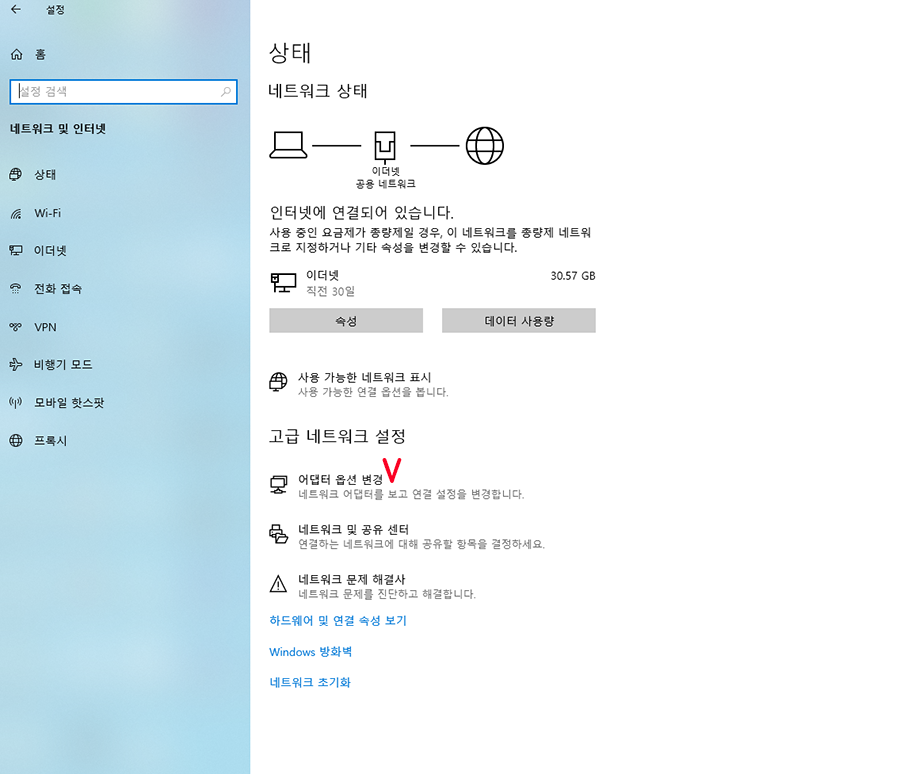
네트워크 및 인터넷설정 열기 에들어오시면 메뉴들이 쭉 있어요 이중에 "어댑터 옵션 변경" 클릭해주세요
제컴퓨터는 와이파이는 현재 연결되어 있는 상태가 아니에요 유선랜선연결해서 사용중이에요
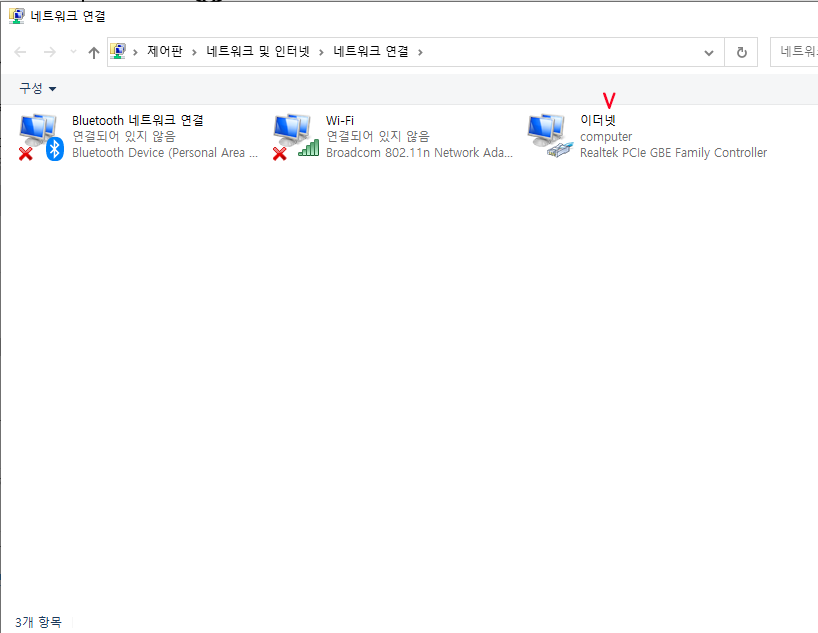

와이파이는 사용하지 않고 있기때문에 이더넷 에서 내컴퓨터 ip주소 확인해볼께요 이더넷에서 오른쪽 마우스클릭후 상태를 눌러주세요 속성부분에서도 확인가능하나 제컴퓨터는 속성에서는 확인할수 없어 상태 메뉴에서 확인해볼게요
속성메뉴에서 내컴퓨터ip주소확인이 안되시는 분들이 보시고 참고하시면 좋을것같아요
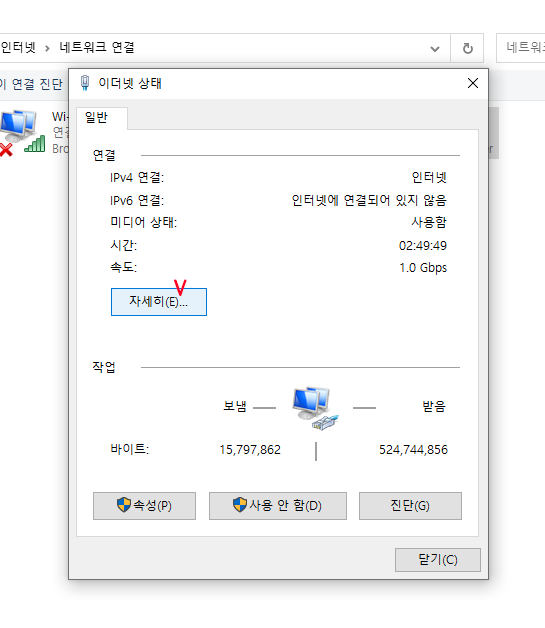

이더넷 상태 메뉴에서 "자세히"로 들어가주세요 자세히 메뉴로 들어가시면 오른쪽 이미지처럼 네트워크 연결 세부 정보를 보실수 있으실꺼에요 "IPv4 서브넷 마스크" 부분에서 내컴퓨터ip주소확인 가능해요 제가 올린 방법들 말고도 내컴퓨터ip주소확인가능한 방법은 더 있는것같지만 많이 알려져 있는 내컴퓨터ip주소 확인방법만 올려보았어요 제일 쉬운 방법은 네이버검색하는게 제일 쉬운 방법인것같아요 😄
'A > IT·앱·정보' 카테고리의 다른 글
| 내 컴퓨터 고정 ip 설정 변경하기 (1) | 2020.07.22 |
|---|---|
| 엑셀2013 단축키 간단하게 알아보기 (0) | 2020.07.22 |
| "생활코딩" 코딩공부에 도움되는 사이트 (0) | 2020.07.19 |
| 아이폰 카메라무음 설정 ios 13.6 버전 (0) | 2020.07.18 |
| 2020617 부동산대책 (0) | 2020.07.17 |